Cara Setting Inject ke Bitvise client - Inject merupakan tools utama dalam dunia grentongan alias internet gratis sekarang. Kalau dulu mungkin kita mengenal alat tempur seperti Proxomitron dan ISPCE sebagai tools utama, maka fungsi Inject disini hampir sama seperti tools terdahulu, yang membedakannya hanya di cara penggunaannya saja, penggunaan inject lebih simple ketimbang menggunakan proxomiton atau ispce.
Inject akan bekerja apabila di hubungkan ke ssh atau bisa juga ke ultrasurf tergantung dari bug yang digunakan. Untuk itu pada pertemuan kali ini saya ingin membahas tutorial menggabungkan inject dengan ssh. Tentu kalian sudah tidak asing lagi dengan ssh kan? atau bisa membaca kembali artikel lama kami berjudul : Tutorial Dasar login SSH dengan Menggunakan Bitvise Client
Cara Setting Inject ke Bitvise SSH Client
Sebelum mulai kita mulai, pastikan kalian sudah terlebih dahulu membuat dial up untuk modem kalian, caranya bisa lihat di Cara Membuat Dial Up Modem di windows 7/8
Langkah :
1. konek modem dengan menggunakan profile dial-up
2. Buka dan Jalankan injectnya, Untuk inject bisa kalian dapatkan di Update Inject Gratis
3. Buka software Bitvise kemudian Load akun ssh
4. Kemudian setting proxy, lihat gambar di bawah.
Keterangan Gambar:
- Pada gambar di atas saya menggunakan inject XL dengan Port '8080'
- Klik "Proxy Settings" kemudian akan muncul tab baru
- centang pada "Use Proxy"
- Isi "Server" dengan '127.0.0.1'
- INGAT!! isi "Port" harus sama dengan port pada inject, di contoh di atas adalah '8080'
- Klik Ok
5. Selanjutnya kita setting "Service" lihat gambar berikut.
Keterangan Gambar:
- Klik tab "Service"
- Centang di "Enabled"
- Isi "Listen Interface" dengan '127.0.0.1'
- Isi "Port" dengan port bawaan bitvise yaitu '1080'
Catatan: untuk port ini bisa di isi dengan port berapa saja tidak masalah karena port ini akan di gunakan di Proxifier atau di mozilla nantinya.
6. Selanjutnya Klik Login tunggu beberapa saat sampai muncul tulisan Succecded
Sampai di sini, inject anda sudah berhasil terkoneksi dan selanjutnya Tinggal di hubungkan ssh ke browser dan anda sudah bisa melakukan koneksi dengan internet gratis.
Untuk menghubungkan SSH ke browser secara otomatis bisa di lakukan dengan menggunakan proxifier yang akan coba saya buatkan tutorialnya pada pertemuan selanjutnya. Untuk menghubungkan secara manual bisa di lihat di cara menghubungkan ssh ke browser .
Akhir kata saya ucapkan terima kasih telah berkunjung ke blog saya yang sederhana ini, mudah mudahan artikel ini bermanfaat untuk semua.

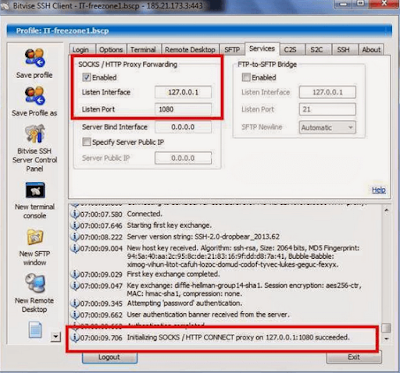
0 Response to "Tutorial Menggabungkan Inject Dengan Bitvise SSH Client"
Posting Komentar